ILL (Pedidos de empréstimo entre bibliotecas)
O módulo de pedidos de empréstimos inter-bibliotecas adiciona a capacidade de pedir e gerir empréstimos ou cópias de material de fontes externas. Os leitores podem submeter um novo pedido no OPAC no separador the os seus empréstimos inter-bibliotecas na sua conta. Os técnicos podem posteriormente rever e processar esses pedidos. Em alternativa os técnicos podem adicionar novos pedidos no interface dos técnicos.
Nota
Only staff with the ill permission (or the superlibrarian permission) will be able to create and manage ILL requests.
Configurar
Antes de usar o módulo de empréstimos interbibliotecas, tenha a certeza realizou toda a configuração do sistema.
O módulo de empréstimo interbibliotecas pode ser configurado para diferentes tipos de solicitações e fluxos de trabalho, conhecidos como backends. Os backends atualmente disponíveis estão documentados no wiki da comunidade Koha em https://wiki.koha-community.org/wiki/ILL_backends. Você precisará configurar pelo menos um backend.
Next, set your system preferences for interlibrary loans.
Library staff responsible for ILL requests need the ill permission (or the superlibrarian permission).
The ILL requests module uses system defined statuses. You can add custom statuses to match your ILL workflow as ILL_STATUS_ALIAS authorized values.
In patron categories, choose which patron categories are allowed to request interlibrary loans from the OPAC.
Version
Prior to version 23.11, this is not necessary. All patron categories are allowed to place ILL requests from the OPAC.
As of version 23.11, you must define the option for each patron category.
Notificações de e-mail para EEB
As notificações por email podem ser enviadas aos técnicos quando um leitor faz um pedido para modificar ou cancelar um pedido já existente. Os modelos dessas notificações são o ILL_REQUEST_CANCEL e o ILL_REQUEST_MODIFIED. O email dos técnicos pode ser configurado por biblioteca. Se não estiver definido será usado o email definido na preferência de sistema ILLDefaultStaffEmail.
Notifications can also be sent to patrons for requests that are either available for pick-up or are unavailable and have been canceled. The notice templates are ILL_PICKUP_READY and ILL_REQUEST_UNAVAIL. The notifications are enabled from the patron categories default patron messaging preferences. You can customize the notice text for these notices in the Notices and slips tool.
Criar solicitação de Empréstimo Interbibliotecas
Acesso: Mais > Empréstimo Interbibliotecas
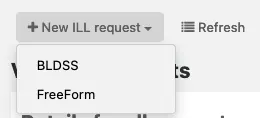
Escolha ‘Novo empréstimo Interbibliotecas’ e depois Freeform.
Nota
As imagens aqui mostradas são apenas para o backend FreeFrom.
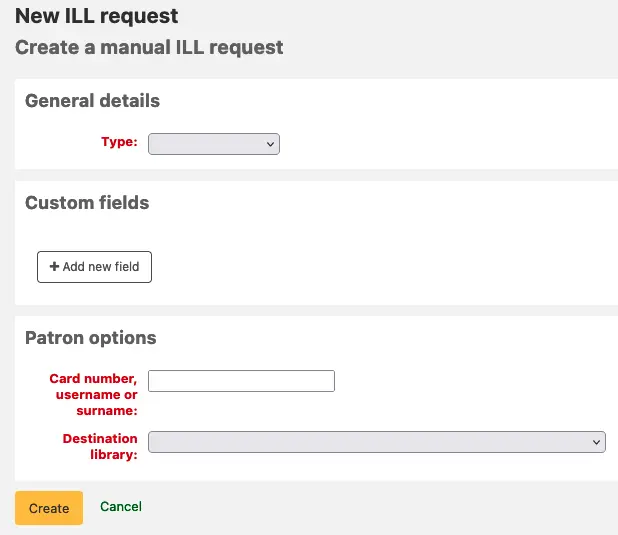
Escolha o tipo: Livro, Capítulo, Jornal, Artigo de jornal, Tese, Conferência, Outro, Recurso genérico.
Para cada tipo será mostrado um conjunto diferente de campos.
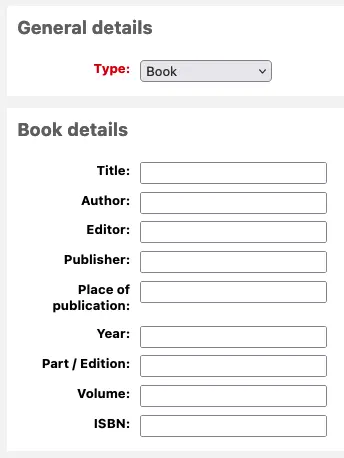
Insira as informações que desejar.
Adicione campos personalizados, se por exemplo desejar adicionar uma nota ou se estiver a usar o tipo de pedido “Outro”.
Nas opções do leitor, insira o número de cartão do leitor e a biblioteca associada ao pedido.
Clique em ‘Criar’ e será apresentado um breve resumo dos detalhes do pedido.
Nota
Se tiver a preferência de sistema ILLCheckAvailability ativa e plugins instalados no interface dos técnicos serão apresentados os resultados de pesquisa. O utilizador pode clicar num endereços de um recurso relevanta, caso seja encontrado, ou continuar com o pedido de empréstimo inter-bibliotecas. Se nenhum resultado for encontrado, o pedido de empréstimo é concluído da maneira usual.
Pode agora gerir o pedido ou voltar à lista de pedidos de empréstimos inter-bibliotecas clicando no endereço “Listar pedidos”.
Visualizando as solicitações de empréstimo interbibliotecas
A partir do interface principal dos pedidos de empréstimos inter-bibliotecas poderá ver, filtrar e ordendar todos os seus pedidos. Clique no botão ‘Listar pedidos’ nas outras páginas do módulo para voltar a esta lista.

There is a large amount of data available in the Requests table; scroll right to see all the columns. You can customize the columns of this table in the ‘Table settings’ section of the Administration module (table id: ill-requests).
You can use the ILLHiddenRequestStatuses preference to hide requests with completed statuses by default. Use the filters on the left of the page to display a subset of requests based on your chosen criteria.
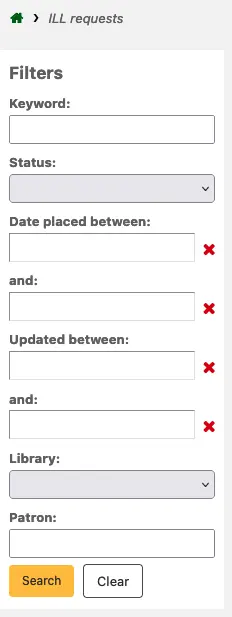
Gestão dos empréstimo interbibliotecas
Clique no botão ‘Gerir pedido’ na última coluna. Dependendo do status do pedido poderá ver alguns ou todos os seguintes botões:
Editar pedido
pode editar o número de leitor, o número de registo, a biblioteca e pode adicionar notas. Se você adicionou estados personalizados, também poderá editá-los.
Confirmar pedido
confirma o pedido com um serviço de disponibilização de documento usando um backend como o BLDSS.
Efetuar o pedido nas bibliotecas parceiras
efetuar o pedido via email para uma biblioteca parceira
Alterar fornecedor
permite mover o pedido para um fornecedor distinto (backend).
Excluir
exclui completamente o pedido. Os detalhes dos pedidos excluídos não são mantidos no Koha
Reverter pedido
se o pedido estiver no estado ‘Solicitado’ ou ‘Solicitado aos parceiros’ a equipe da biblioteca pode cancelar o pedido à fonte externa. O status do pedido é revertido para ‘Novo’
Marcar como concluído
usado quando o pedido está totalmente concluído.
Editar metadados do item
Dependendo do backend usado para o pedido poderá editar, adicionar ou eliminar alguns ou todos os metadados do pedido. Por exemplo, se os metadados resultaram de um pedido ao backend FreeForm então podem ser editados, se os metadados são de uma fonte externa reconhecida como a BLDSS não podem ser editados.
Exibir metadados do fornecedor
Mostra qualquer metadado extra que seja disponibilizado pelo fornecedor e que não foi incluído anteriormente no campos do pedido.
Registo do pedido
Mostra o histórico das modificações feitas ao pedido.
Comentários
É possível adicionar comentários a um empréstimo interbibliotecas e esses podem ser usados pela equipe da biblioteca para manter o registro do trabalho efetuado. Os comentários são apenas para leitura e são registados por ordem cronológica. Apresenta as informações usuário e a data do comentário. Caso exista comentários, o quantidade é mostrada na Lista de pedidos
Emprestar
Esta opção apenas está disponível se tiver a preferência de sistema CirculateILL ativa. Veja a secção Circulação de materiais ILL.
Status do pedido
The full list of installed ILL statuses are (with status codes):
New request (NEW)
Requested (REQ)
Requested from partners (GENREQ)
Request reverted (REQREV)
Cancellation requested – a patron has requested cancellation from the OPAC. (CANCREQ)
Completed (COMP)
Checked out (CHK)
Returned to library (RET)
Efetuar o pedido nas bibliotecas parceiras
Se tem uma rede de bibliotecas parceiras que permitem pedidos de empréstimo inter-bibliotecas pode fazer essa gestão no Koha. Primeiro necessita de criar as contas para as bibliotecas parceiras:
Create a patron category to be assigned to partner libraries. You may want to give it the description ‘Interlibrary loan’ or ‘Library’ and a category type of ‘Organization’. Then, enter this category in the ILLPartnerCode system preference.
Version
The ILLPartnerCode system preference was added to Koha in version 23.11. In previous versions, the partner code was defined in the koha-conf.xml file. The default code was ‘IL’.
Necessita de criar uma conta de leitor com essa categoria para cada biblioteca parceira.
Cada biblioteca deve ter um endereço de email válido, já que será esse o mecanismo para enviar os pedidos de empréstimos inter-bibliotecas.
Nota
Será usado o modelo ILL_PARTNER_REQ e o texto pode ser alterado na ferramenta Avisos e recibos.
A partir deste ponto você poderá usar a opção ‘Efetuar o pedido nas bibliotecas parceiras’ quando realizar os pedidos.
Nota
Se tiver a preferência de sistema ILLCheckAvailability ativo, pode usar os plugins para pesquisar os catálogos de bibliotecas parceiras usando o protocolo Z39.50 antes de confirmar o pedido a esse parceiro.
Circular materiais ILL
If you have enabled the CirculateILL preference you can checkout ILL items directly from the ILL request.
Quando cria um tipo de pedido Livro um registo abreviado é criado automaticamente de acordo com o modelo de Catalogação rápida. Assim que o pedido tiver um estado adequado, o botão de Emprestar é mostrado na barra de ferramentas. Ao clicar no botão vai permitir que o utilizador empreste o exemplar ao leitor que fez o pedido ou a um leitor estatístico.
Para emprestar um exemplar:
Clique no botão Emprestar.
Selecione o tipo de documento. Um exemplar é criado automaticamente e adicionado ao registo bibliográfico criado aquando do pedido. O código de barras para o exemplar ficará no formato ILL-requestid.
De seguida, no ecrã de empréstimo ao leitor escolha a data de fim do empréstimo. Se não escolher a data, será usada a regra de circulação para calcular automaticamente a data de fim.
Assim que o exemplar seja emprestado, o estado do pedido é alterado para ‘Emprestado’ e após a devolução é alterado para ‘Devolvido à biblioteca’.
Os registos bibliográficos criados a partir de um pedido de empréstimo inter-bibliotecas vai ter um separador extra que permite verificar a ligação para pedido no módulo de empréstimos inter-bibliotecas.